Supongamos que se ha instalado en el asiento trasero de un automóvil para ver algunas AppleTV+ en su iPhone o iPad durante un largo viaje por carretera o durante su viaje hacia y desde el trabajo. No permita que cosas como una mala recepción de señal inalámbrica o un plan de datos limitado arruinen su sesión compulsiva y descargue su contenido de televisión y películas favorito antes de salir a la carretera. Ya sea que te estés poniendo al día con los episodios de Dickinson, Ted Lasso, o mantener a los niños ocupados en el asiento trasero con nuevos programas como El show de Snoopy, o ver una película como El banquero o Palmero en un vuelo largo, le mostraremos cómo descargarlos en unos sencillos pasos.
Contenido
- ¿Qué contenido puedo descargar?
- Cómo descargar películas y programas de televisión
¿Estás buscando el mejor contenido para ver con tu suscripción a Apple+? Asegúrese de consultar nuestras guías actualizadas que destacan los mejores programas en Apple TV+ así como todo lo nuevo en Apple TV+.
Vídeos recomendados
¿Qué contenido puedo descargar?

Si está suscrito a Apple TV+ o a un canal de Apple TV, puede optar por descargar cualquier programa de televisión o película para verlo más tarde. La capacidad de visualización posterior de Apple TV+ está disponible para dispositivos Apple seleccionados, incluidos iPhone, iPad, iPod touch y Mac. Cualquier contenido que descargues estará disponible por hasta 30 días, pero Apple señala que algunos contenidos pueden caducar antes. Algunos canales de Apple TV pueden limitar la cantidad de títulos que se pueden descargar a la vez; Si alcanza ese límite, un mensaje le avisará para que elimine algún contenido anterior.
Relacionado
- Los 8 mejores videojuegos de ciencia ficción para jugar si te gustó el exitoso programa Silo de Apple TV+
- Los mejores programas en Apple TV+ ahora mismo (julio de 2023)
- Novedades de Apple TV+ este mes (julio de 2023)
Cómo descargar películas y programas de televisión
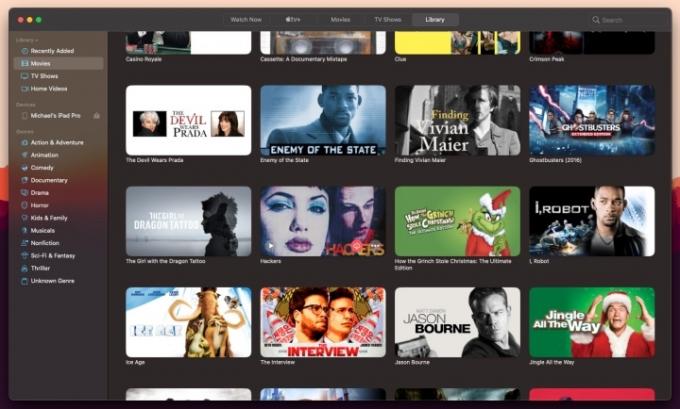
Ya sea que esté en un dispositivo con iOS, iPadOS o MacOS, el proceso de descarga es el mismo. Tenga en cuenta que en este momento no puede descargar contenido para verlo sin conexión en Dispositivos Apple TV, televisores inteligentes y otros dispositivos de transmisión.
Paso 1: Abre el Apple TV aplicación en su dispositivo.
Paso 2: Busque la película o programa de televisión que desea descargar.
Paso 3: Toque o haga clic en el botón de descarga (una nube con una flecha hacia abajo) al lado del programa de televisión o película. Tenga en cuenta que en una computadora, el ícono de la nube aparecerá para los episodios de TV cuando coloque la flecha del mouse sobre el episodio individual.
Una vez que haya descargado su video, podrá acceder a él navegando hasta el Biblioteca pestaña y luego la Descargado sección desde dentro del Apple TV aplicación. Para eliminar cualquier contenido descargado de un dispositivo iOS o iPadOS, toque cualquier título que tenga un iPhone con un ícono de marca de verificación al lado y toque Quitar descarga. También puede eliminar simplemente deslizando el dedo o eliminando de forma masiva a través del Editar botón directamente desde tu Descargado carpeta. En una Mac, haga clic derecho en el contenido y elija Quitar descarga.
Ahora que está todo listo, todo lo que necesita hacer es abastecerse de sus programas favoritos y tal vez una o dos películas que no haya visto (o un viejo recurso que pueda ver una y otra vez) y salir a la carretera.
Recomendaciones de los editores
- Las mejores películas y programas en Shudder ahora mismo (julio de 2023)
- Leonardo DiCaprio enfrenta tiempos oscuros en el nuevo tráiler de Killers of the Flower Moon
- Las mejores películas en Disney+ ahora mismo (julio 2023)
- FITE TV y FITE+: todo lo que necesitas saber
- Los mejores programas de televisión británicos en Netflix
Mejora tu estilo de vidaDigital Trends ayuda a los lectores a mantenerse al tanto del vertiginoso mundo de la tecnología con las últimas noticias, reseñas divertidas de productos, editoriales interesantes y adelantos únicos.




